笔记本电脑可以外接一个键盘吗 笔记本如何连接外置键盘设置
现代笔记本电脑在设计时通常考虑到用户的便利性和实用性,因此很多笔记本电脑都具备外接键盘的功能,通过外接键盘,用户可以获得更加舒适和高效的输入体验,尤其是在长时间使用笔记本电脑时,外接键盘可以减轻手部疲劳感。笔记本如何连接外置键盘呢?接下来我们将详细介绍笔记本电脑连接外置键盘的方法和设置。
方法如下:
1.准备1只USB接口的键盘。
说明:键盘有2种接口:USB接口、PS/2接口,建议选USB接口的。

2.将键盘的USB接口插到电脑的任一USB接口座上。

3.USB键盘为即插即用, 一插便能使用啦!
说明:可按键盘上的电源键,或【数码锁定NUMLOCK】键。如果灯亮,说明连接成功。

4.如果键盘不能输入,则按以下步骤进行:
鼠标右击【我的电脑】。

5.选择【设备管理器】。
6.点击【键盘】,【HID Keyboard Device】的键盘即外接键盘;如果有感叹号!、问号?等标记,说明连接有问题。
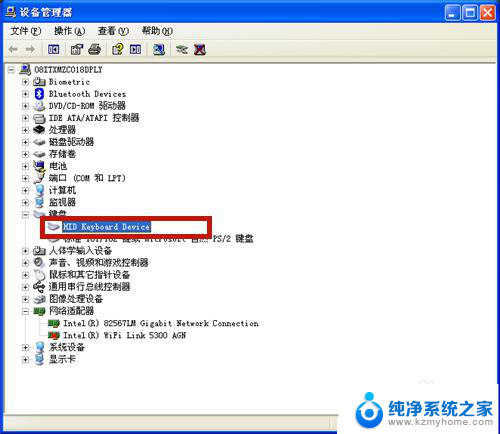
7.右击鼠标,在弹出选项中,点击【属性】。
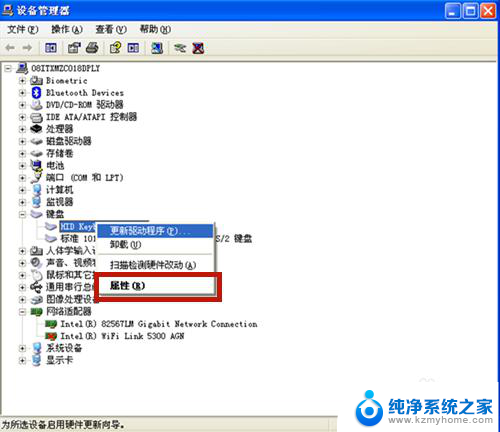
8.查看设备状态,键盘运转是否正常。若不正常,则点击【疑难解答】,根据系统提示逐步解决!
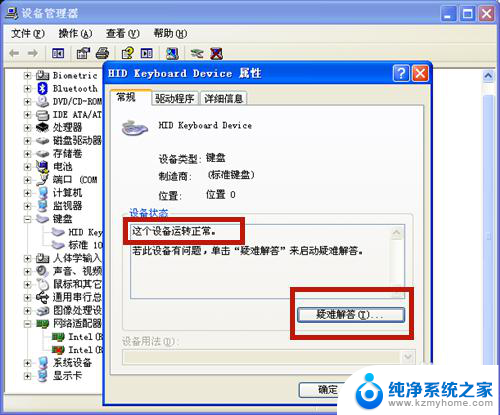
9.方法总结:
1、准备1只USB接口的键盘。
2、连接键盘与笔记本电脑。
3、连接成功,键盘即插即用!
4、若连接不成功,按以下步骤:
A、右击【我的电脑】,选择【设备管理器】,点击【HID Keyboard Device】键盘;
B、鼠标右击该键盘,点击【属性】。点击【疑难解答】,根据系统提示逐步解决,或重新连接新接口,或更新键盘的驱动程序。

以上就是笔记本电脑可以连接外接键盘的全部内容,如果你也遇到了相同的情况,可以参照我的方法来处理,希望对大家有所帮助。
笔记本电脑可以外接一个键盘吗 笔记本如何连接外置键盘设置相关教程
- 笔记本能连键盘吗 笔记本连接外置键盘设置方法
- 笔记本游戏键盘怎么设置 外置键盘和笔记本连接设置方法
- 笔记本电脑能连接电脑键盘吗 笔记本连接外置键盘设置方法
- 声卡可以接笔记本吗 外置声卡怎么连接笔记本电脑
- 笔记本电脑可以接摄像头吗 笔记本如何连接外接摄像头
- 笔记本外接数字键盘不能用 笔记本外接键盘小键盘不能输入
- 笔记本能按外设摄像头吗 笔记本外接摄像头连接教程
- 笔记本电脑可以外接屏幕吗 怎样把笔记本电脑连接到外接显示屏
- 笔记本电脑怎么外接麦克风 笔记本外置麦克风连接方法
- 笔记本电脑按键可以拆卸吗 如何拆卸笔记本键盘按键
- thinkpad没有蓝牙 ThinkPad笔记本如何打开蓝牙
- 华为锁屏时间设置 华为手机怎么调整锁屏时间
- 华为的蓝牙耳机怎么连接 华为蓝牙耳机连接新设备方法
- 联想电脑开机只显示lenovo 联想电脑开机显示lenovo怎么解决
- 微信怎么找回原密码 微信密码忘记怎么找回
- 无线耳机怎么调左右声道 如何设置蓝牙耳机左右声道
电脑教程推荐
- 1 联想电脑开机只显示lenovo 联想电脑开机显示lenovo怎么解决
- 2 如何使用光驱启动 如何设置光驱启动顺序
- 3 怎么提高笔记本电脑屏幕亮度 笔记本屏幕亮度调节方法
- 4 tcl电视投屏不了 TCL电视投屏无法显示画面怎么解决
- 5 windows2008关机选项 Windows server 2008 R2如何调整开始菜单关机按钮位置
- 6 电脑上的微信能分身吗 电脑上同时登录多个微信账号
- 7 怎么看电脑网卡支不支持千兆 怎样检测电脑网卡是否支持千兆速率
- 8 荣耀电脑开机键在哪 荣耀笔记本MagicBook Pro如何正确使用
- 9 一个耳机连不上蓝牙 蓝牙耳机配对失败
- 10 任务栏被隐藏时,可以按 键打开开始菜单 如何隐藏任务栏并用快捷键调出